Come si usa Snapchat
Girovagando sullo store del tuo smartphone ti sei imbattuto in Snapchat e vorresti sapere di cosa si tratta? Ti accontento subito, non ti preoccupare. Snapchat è un'app di messaggistica istantanea per dispositivi mobili e computer incentrata sugli snap, ossia su foto e brevi video che una volta visualizzati si “auto-distruggono” (anche se l’utente può configurare opzioni per farli ripetere o salvare nella chat. Inoltre, gli snap salvati nelle Storie o nei Ricordi non si auto-distruggono). Gli snap non sono pubblici, vengono condivisi solo con le persone selezionate dall'utente e possono essere personalizzati con un'ampia gamma di filtri ed effetti speciali (compresi effetti per camuffare i volti, scritte, sticker e disegni a mano libera).
Discorso completamente diverso vale per le Storie, delle collezioni di snap selezionati dall'utente che possono essere condivisi con il pubblico e rimangono disponibili per tutti nell'arco della giornata. Come ogni app social che si rispetti, anche Snapchat consente di “messaggiare” e di videochiamare i propri amici, tutto gratis.
Allora, che ne dici? Ti va di scoprire più da vicino come funziona? Ti assicuro che è davvero un gioco da ragazzi, d'altronde è proprio l'immediatezza la chiave del successo di questa app. Coraggio, prenditi cinque minuti di tempo libero e scopri come si usa Snapchat grazie alle indicazioni che sto per darti. Tutto quello di cui hai bisogno sono uno smartphone (anche non recentissimo) e una connessione a Internet attiva. Buon divertimento!
Indice
Come usare Snapchat
Dopo averti brevemente anticipato, nell'introduzione di questo tutorial, cos'è Snapchat è arrivato il momento di passare all'azione vera e propria e di scoprirne tutte le principali funzioni. Trovi descritto come si usa Snapchat
qui sotto.
Come iscriversi a Snapchat
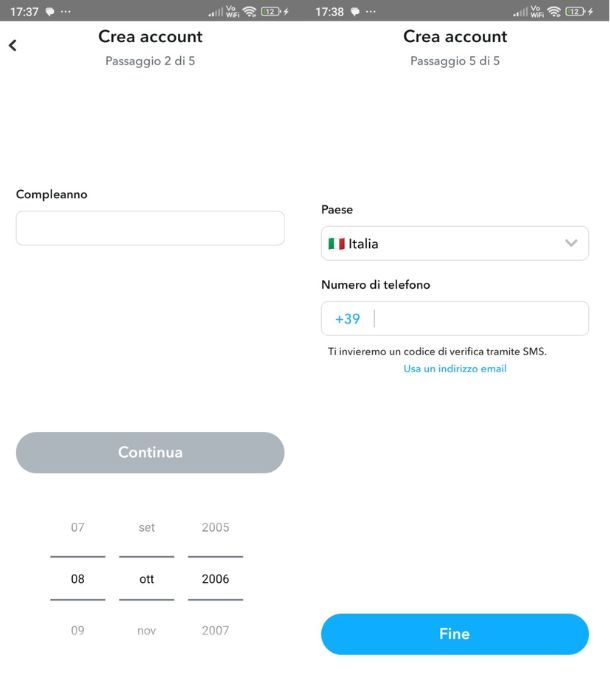
Come prima cosa, per iscriversi a Snapchat, è necessario scaricare sul proprio dispositivo mobile l'app del social network in questione. Se sfrutti uno smartphone Android, quindi, dovrai fare riferimento al Play Store o allo store alternativo installato sul tuo telefono, mentre se utilizzi iPhone, puoi reperire l'app nell'App Store.
Per quanto riguarda l'installazione puoi procedere come per qualsiasi altra app, pigiando i pulsanti dedicati all'installazione presenti nello store. In qualsiasi caso, trovi tutte le informazioni in questo tutorial su come scaricare le app.
Una volta installata correttamente sul tuo dispositivo premi sulla sua icona comparsa nella home screen del tuo smartphone (rappresentata da un fantasmino bianco su sfondo giallo) e fai tap sul tasto Registrati, per creare un nuovo account.
Ora, su Android, pigia sul tasto Continua e concedi all'app i permessi necessari per accedere ai contatti, effettuare e gestire telefonate ed, eventualmente, inviarti notifiche — il tutto pigiando varie volte sul tasto Consenti.
Dopodiché digita il tuo nome nel campo posto sotto alla voce Come ti chiami?, pigia il tasto Continua, imposta la data di nascita, pigia il tasto Continua, controlla il nome utente ed eventualmente modificalo facendo tap sulla voce Modifica il mio nome utente e premi nuovamente sul tasto Continua, per procedere.
In conclusione imposta una password sicura digitandola nell'apposito campo di testo, quindi premi il tasto Continua, digita il tuo numero di telefono nel campo comparso a schermo e fai tap sul pulsante Fine. Così facendo riceverai un SMS contenente il codice di sicurezza da digitare nell'apposito campo, utile per terminare la creazione dell'account Snapchat.
Superato anche questo passaggio controlla i contatti rilevati che utilizzano l'app e aggiungili premendo sul bottone Aggiungi [numero] amico/amici, eventualmente invitane altri selezionandoli dalla schermata successiva (o pigia sulla voce/tasto Salta) e crea il tuo Bitmoji — cioè il tuo avatar personalizzato — pigiando sul tasto Continua (oppure, anche in questo caso, fai tap sulla voce Salta per crearlo in un secondo momento). Ora sei pronto per cominciare a usare Snapchat su Android!
Su iPhone, invece, avvia l'app, pigia sul tasto Registrati e poi sulla voce OK, quindi scegli se ricevere o meno le notifiche da parte di Snapchat. Dopodiché segui gli stessi passaggi indicati precedentemente per inserire Nome, eventualmente Cognome, Data di nascita, Nome utente, Password, Numero di telefono e codice di sicurezza ricevuto tramite SMS.
Fatto ciò, premi sul tasto Continua, consenti a Snapchat di accedere ai contatti facendo tap sul bottone Continua, quindi scegli se selezionare i contatti da condividere con Snapchat (tasto Seleziona contatti) o se permettere l'accesso completo (tasto Consenti accesso completo). Dopodiché premi sul pulsante Aggiungi [numero] amici, per aggiungere i contatti, e crea il tuo Bitmoji (oppure fai tap sul tasto X, per farlo in un secondo momento). Ora sei pronto a utilizzare Snapchat anche su iOS! Più difficile a dirsi che a farsi, vero?
Come scattare una foto su Snapchat
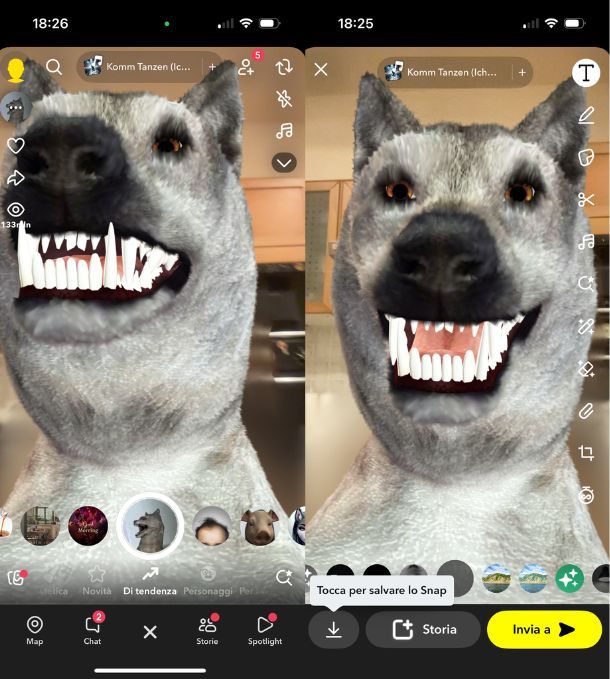
Una volta creato il tuo account su Snapchat puoi finalmente usarlo. Se la prima cosa che vuoi fare è scattare una foto, cioè uno dei famosi snap, devi innanzitutto fornire all'app il permesso di accedere alla fotocamera mediante la scheda Fotocamera.
Su Android, quindi, pigia sul tasto Attiva e, nel messaggio che compare a schermo, fai tap sull'opzione Mentre usi l'app presente nel pannello apertosi, quindi esegui la stessa operazione per la registrazione audio offrendo il consenso all'utilizzo del microfono e per l'accesso alle foto e ai video salvati sul dispositivo facendo tap sul tasto Consenti tutto.
Su iPhone, invece, pigia sul pulsante Apri le Impostazioni, sposta su ON la levetta Fotocamera e pigia sulla voce ⏴ Snapchat per tornare all'app. Quando poi ti viene chiesto, magari quando cerchi di utilizzare una Lente (aspetto di cui ti parlerà poco più giù), premi anche sul tasto Consenti accesso completo in merito all'accesso di Snapchat alla Libreria Foto di iOS.
Una volta offerti tutti i consensi necessari, per scattare una foto vera e propria, scegli innanzitutto se utilizzare la fotocamera posteriore del tuo smartphone o quella frontale tramite l'icona delle due frecce che si trova in alto a destra, dopodiché inquadra il soggetto che vuoi immortalare.
Per quanto riguarda le restanti icone, invece, con il fulmine puoi abilitare/disabilitare il flash, con la faccina puoi accedere alla sezione Impostazioni selfie per impostare dei parametri migliorativi che si manterranno invariati in tutti gli scatti, mentre con la nota musicale puoi accedere all'archivio di Snapchat relativo alle canzoni.
Ma non finisce qui, dato che ci sono moltissime altre funzioni — leggermente differenti per Android e iOS — come Modalità regista (su Android, per sfruttare strumenti video più sofisticati), Doppia fotocamera (su iOS, per acquisire immagini dalle due fotocamere in contemporanea) e Green Screen (sempre su iOS, per modificare lo sfondo), solo per fare qualche esempio. In questo caso, ti consiglio di testare in prima persona le varie funzioni presenti nel tuo telefono per scoprire quelle che ti possono essere più utili per i tuoi contenuti.
Ora, se ti stai scattando un selfie, scorri le Lenti che visualizzi alla destra del tasto utile per scattare le foto, utilizzando anche le schede poste al di sotto (Per te, Estetica, Novità, Di tendenza ecc.) per vedere i vari effetti speciali (es. maschere, cambi di volto con altre persone presenti nell'inquadratura ecc.) che potrai applicare in tempo reale alla tua immagine. Poi, quando sei pronto, premi sul pulsante circolare in basso al centro, per scattare.
A operazione completata, scorri il dito sullo schermo dello smartphone, da destra verso sinistra, e scegli uno dei tanti filtri disponibili all'interno dell'app. Nella maggior parte dei casi si tratta di filtri in stile Instagram che modificano i colori dell'immagine per conferirle un aspetto più ricercato, ma ci sono anche dei filtri più avanzati con scritte e altri elementi simpatici.
A proposito di scritte… devi sapere che, una volta scattata la tua foto, puoi aggiungere scritte pigiando sull'icona T, mentre selezionando quella della matita puoi inserire nell'immagine delle scritte o dei disegni realizzati a mano libera. L'icona del post-it permette invece di aggiungere emoji e sticker alla foto e quella delle forbici di ritagliare la foto in vari modi. La nota, invece, consente di aggiungere un brano musicale e la lente di ingrandimento di sfruttare altre Lenti, filtri, cornici e animazioni dopo aver realizzato la foto.
Adesso passiamo alle altre icone presenti: quella della bacchetta consente di attivare/disattivare il ritocco, quella della gomma di cancellare elementi dalla foto, quella della graffetta di copiare un URL, quella del quadrato di ridimensionare l'immagine e, infine, quella del timer di impostare il tempo massimo di visualizzazione della foto (da 0,10 — funzione Premium — a nessun limite).
Il tasto Salva (la freccia verso il basso) permette di salvare l'immagine nei ricordi, una sorta di rullino privato in cui si possono conservare i propri snap, mentre il tasto Storia (il quadrato con il simbolo +) posto accanto permette di aggiungere la foto alla propria storia. In ultimo il bottone Invia a consente di inviare direttamente lo snap a una persona specifica o di condividerlo nella propria storia pubblica o privata. Di questo, comunque, te ne parlerò meglio in un paragrafo dedicato.
Come creare un video su Snapchat
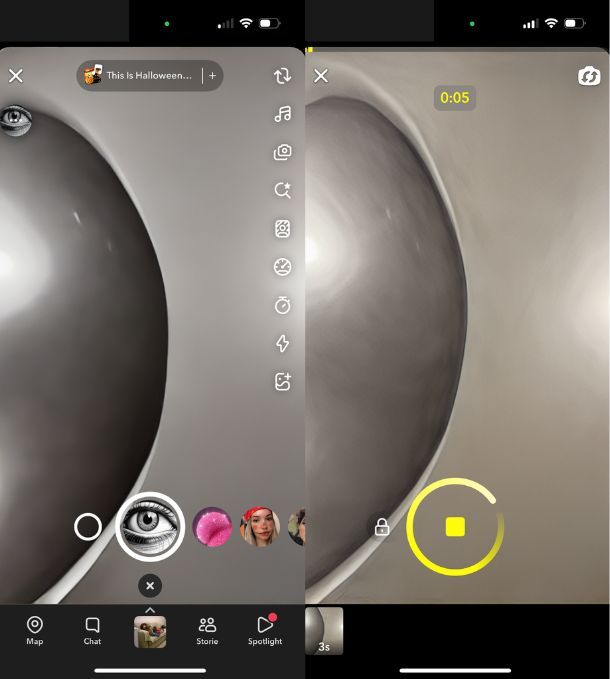
Per creare un video, su Android, devi fare un tap prolungato sull'icona utile per fare le foto mentre su iPhone puoi fare tap sulla voce Video posta sotto al medesimo pulsante. Dopodiché imposta una Lente effettuando degli swipe (su Android) oppure premendo sull'icona della faccina (su iPhone), quindi registra il tuo video e sfrutta le icone posizionate sulla destra dello schermo per apportare modifiche (praticamente le stesse di cui ti ho parlato in precedenza).
In alternativa, su Android, puoi utilizzare anche i modelli offerti da Snapchat caricando i tuoi video presenti nel rullino.
Come creare una storia su Snapchat
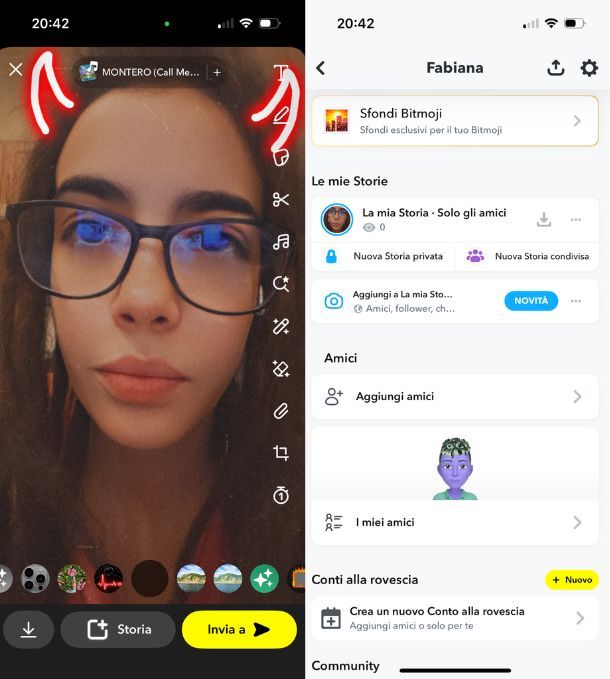
Le storie di Snapchat, come già accennato in precedenza, sono dei montaggi di foto e video, disposti in ordine cronologico, che vengono condivisi automaticamente per un periodo di 24 ore. In tale lasso di tempo possono essere visualizzati un numero illimitato di volte.
Dopo aver personalizzato la tua immagine o il tuo video, fai tap sul tasto Storia e poi sul pulsante Aggiungi. In alternativa puoi anche fare tap sul pulsante Invia a e, nella schermata che visualizzi, selezionare la voce La mia storia — Solo gli amici o La mia storia — Pubblica, in base alle limitazioni che vuoi impostare, per poi concludere premendo il tasto OK e confermando.
Ora, per guardare le tue storie attive, premi l'icona profilo in alto a sinistra e controlla quanto riportato sotto alla voce La mia storia.
Come chattare su Snapchat
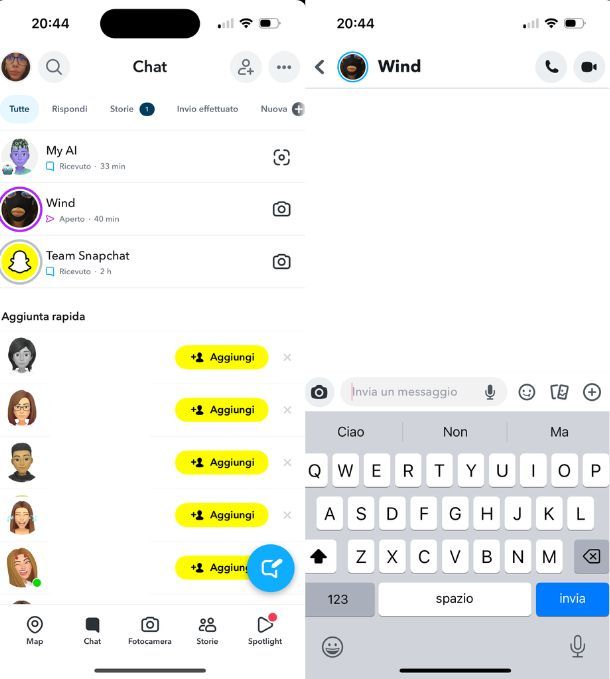
Quando qualcuno ti invia uno snap riceverai una notifica simile a quella dei messaggi di Facebook o WhatsApp. Per visualizzare le foto e i video ricevuti, accedi a Snapchat, seleziona la scheda Chat collocata in basso a sinistra e pigia prima sul nome dell'amico che ti ha inviato lo snap e poi sullo snap stesso.
Dalla medesima schermata puoi anche avviare una nuova chat con i tuoi amici. Basta pigiare sull'icona del fumetto collocata in basso a destra e selezionare il nome della persona da contattare e pigiare sul tasto Chat. Per effettuare una chiamata invece, basta premere sulla scheda Nuova chiamata, posizionata in alto a destra, e seguire la stessa procedura vista per la chat schiacciando però il tasto Avvia chiamata.
Se qualcuno ti infastidisce nella chat di Snapchat, puoi bloccarlo pigiando direttamente sul tasto Blocca e segnala (se non fa parte dei tuoi amici) oppure, in caso contrario, facendo tap prima sulla chat in questione, poi sul suo nome e, infine, sull'icona dei tre puntini collocata in alto a destra. Da qui seleziona le voci Gestisci amicizia > Blocca e conferma l'operazione pigiando sul pulsante Blocca.
In caso di ripensamenti, puoi sbloccare uno snapchatter bloccato in precedenza pigiando sull'icona del fantasmino che si trova nella schermata iniziale dell'applicazione, selezionando l'ingranaggio dalla schermata che si apre e spostandoti su Bloccati. Dopodiché pigia sulla x collocata accanto al nome dell'utente da sbloccare e il gioco è fatto.
In caso di dubbi o problemi, sempre tramite la sezione chat, puoi sempre chiedere delucidazioni a My IA, l'intelligenza artificiale di Snapchat in grado di rispondere a qualsiasi domanda.
Come aggiungere contatti su Snapchat
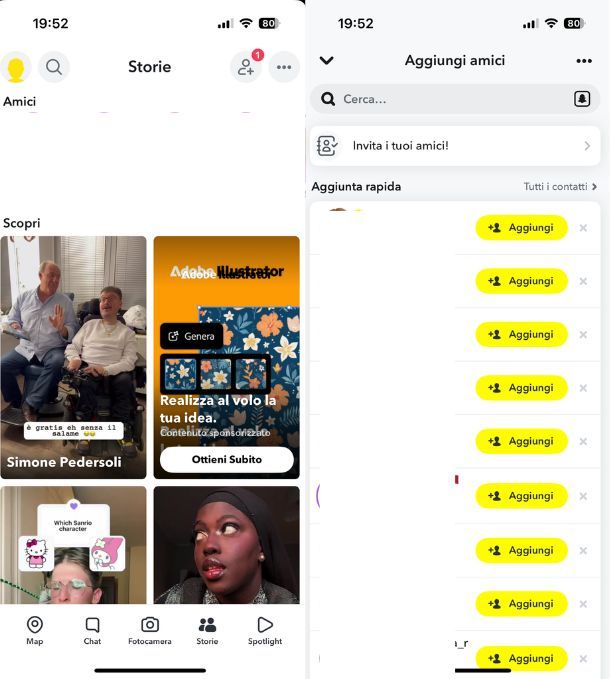
Non hai ancora aggiunto tutti i tuoi amici alla lista dei contatti di Snapchat? Allora puoi farlo manualmente tramite le scheda Chat e/o Storie. Una volta giunto nella schermata utile, premi sull'icona dell'omino con il simbolo + posta in alto a destra, quindi cerca il contatto da aggiungere tramite la sezione Aggiunta rapida, pigiando poi sul pulsante Aggiungi, oppure digitando il suo nome del campo Cerca.
In alternativa puoi pigiare sull'icona del fantasmino e aggiungere dei nuovi contatti al tuo Snapchat tramite Snapcode, cioè l'avatar con la cornice a forma di fantasma che le persone possono condividere con gli altri per essere aggiunti facilmente a Snapchat.
Per creare il tuo Snapcode, pigia sulla tua immagine profilo che si trova in alto (nella schermata principale dell'app, quella della fotocamera), fai tap sul QR code di Snapchat e pigia sulla voce Condividi Snapcode o Salva nel rullino. Condividi poi l'immagine con altre persone e queste avranno la possibilità di aggiungerti facilmente su Snapchat.
Come visualizzare le storie degli amici su Snapchat
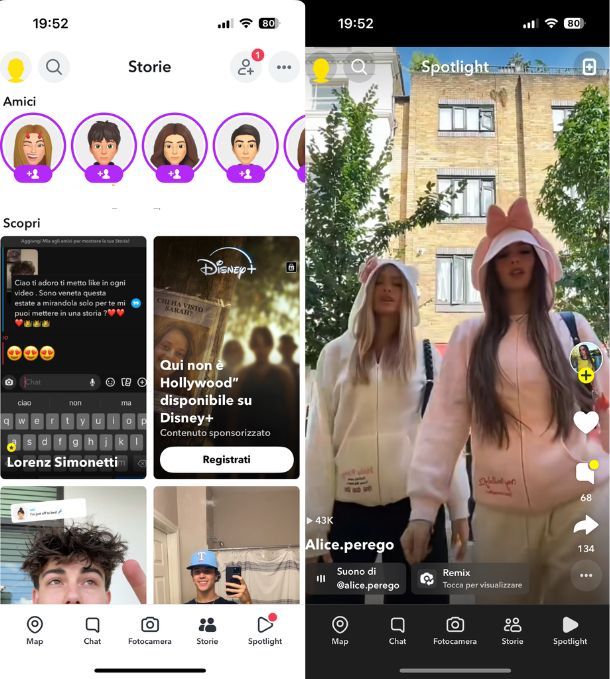
I contenuti più interessanti di Snapchat, come accennato in precedenza, sono le storie. Per visualizzare le storie postate dai tuoi contatti su Snapchat, pigia sulla scheda Storie che si trova in basso a destra nella schermata iniziale dell'app (oppure effettua uno swipe da destra verso sinistra) e pigia sul nome dell'utente di cui vuoi guardare la Storia. Se vuoi saltare una foto o un video compreso nella Storia, fai un singolo tap sullo schermo del tuo smartphone.
Facendo uno swipe da destra verso sinistra nella schermata delle Storie puoi accedere a Spotlight di Snapchat, una sezione dove puoi visualizzare i video pubblicati dagli utenti. Puoi scorrerli con il dito (dal basso verso l'alto), mettere un mi piace con l'icona del cuoricino, commentare con l'icona del fumetto e condividerlo con quella della freccia.
Come usare Snapchat sul PC
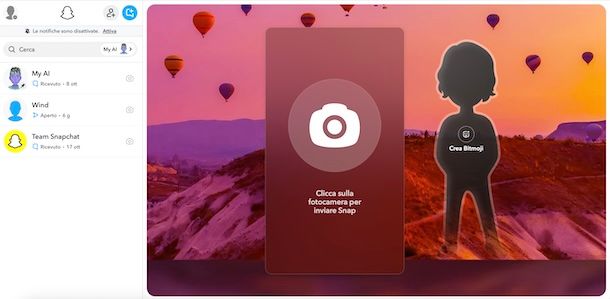
Forse non ne eri a conoscenza, ma Snapchat è disponibile anche in versione client per Windows 11 e Windows 10, scaricabile tramite il Microsoft Store, e in versione Web fruibile da tutti i principali browser. Per quanto riguarda macOS, invece, non è disponibile nessuna applicazione desktop.
Una volta scaricata l'applicazione sul tuo computer, avendo ben presente che per utilizzarlo è necessario che il social sia installato anche su uno smartphone, inserisci le tue credenziali per accedere al tuo account Snapchat.
Ora, tenendo anche conto del fatto che da PC le funzioni di Snapchat sono molto più limitate rispetto che da app, puoi scattare uno Snap, sfruttare alcuni filtri e modificare lo scatto aggiungendo del testo. Dopodiché puoi scaricarlo sul PC premendo il tasto Scarica o inviarlo a un amico con il pulsante Invia a. Oltre a ciò puoi anche creare un Bitmoji e avere accesso alle chat.
Se non vuoi scaricare nessun programma, come ti accennavo, puoi utilizzare la versione Web di Snapchat collegandoti al suo sito Internet ed effettuando l'accesso con il tuo account. Per quanto riguarda le funzionalità, sono le stesse viste da client desktop.

Autore
Salvatore Aranzulla
Salvatore Aranzulla è il blogger e divulgatore informatico più letto in Italia. Noto per aver scoperto delle vulnerabilità nei siti di Google e Microsoft. Collabora con riviste di informatica e cura la rubrica tecnologica del quotidiano Il Messaggero. È il fondatore di Aranzulla.it, uno dei trenta siti più visitati d'Italia, nel quale risponde con semplicità a migliaia di dubbi di tipo informatico. Ha pubblicato per Mondadori e Mondadori Informatica.






